Assalamualaikum Wr Wb....
Selamat datang di Blog pertama ku. perkenalkan nama saya Abdullah Al Farizi kali ini saya akan berbagi Ilmu yang telah saya dapatkan di tempat PKL (Praktik Kerja Lapangan) di sebuah perusahaan di Tanggerang selatan, dan poe ayena saya akan berbagi cara membuat VirtualHost web server Apache di Linux Centos 7.
APACHE - merupakan turunan / software web server yang di buat oleh NCSA yaitu NCSA HTTPd sekitar tahun 1995.Software webserver yang banyak di gunakan sekitar 50 % web master di seluruh dunia karena memiliki kelebihan seperti fleksibel terhadap berbagai macam system operasi (OS) seperti Windows Server,Unix,Linux dan lain lain, dan tentunya Apache ini free atau Gratis yang biasanya sudah di sediakan di dalam repository Server kita.
Oke mengenai VirtualHost di dalam Apache Http. Dari referesni buku yang saya baca dan saya pahami Virtual Host merupakan suatu layanan Apache dimana kita bisa membuat multi atau banyak domain di dalam satu Server atau satu IP Address menggunakan Port Internet TCP/UDP selain Resigred atau port yang belum di gunakan oleh vendor vendor aplikasi internet. tenang sob jumlah port masih banyak kok ada sekitar 1024-65636 port Internet yang bisa kita gunakan sesuai dengan kebutuhan. Kalau begitu saya bisa membuat virtual host banyak dong ?? yahh betul gan sebanyak port yang tersedia itulahh hhhh :D
Yaa begitulah pengenalann dan pendahuluan mengenai Apache dan Virtual host semoga teman-teman mengerti. Jika kurang bisa di tanyakan lah kepada Guru atau Mbah Google.
Langkah-langkah membuat Virtual Host di CentOS 7
Sebelum anda melanjutkan, silahkan chek postingan sebelumnya demi kemudahan anda dalam membuat Virtualhost ini :
1. Install httpd, untuk install Apache di CentOS sangatlah mudah karena secara default repository apache telah tersedia di CentOS. Berikut perintah yang di gunakan untuk installasi apache CentOS 7 :
Pastikan teman teman memiliki akses internet karena menginstall paket di CentOS 7 ada di Repository Online, kecuali teman teman memiliki CD-Repositorynya.
2.Selanjutnya jalankan service httpd dengan menggunakan perintah berikut :
3.Setelah itu buka browser, masukan alamat IP Address server kita di kolom pencarian jika tampilan berikut muncul berarti anda berhasil menjalankan web server httpd ini.
4.Setelah itu kita ubah tampilan Web bawaan atau default web diatas dengan cara berikut ini :
a. hapus / remove welcome page dengan perintah dibawah kemudian enter.
b.kemudian edit file /var/www/html/index.html di dalamnya di tambahkan codingan html sebagai tampilan website kita nantinya.
berikut contoh kodingan html yang saya buat, silahkan teman teman berkresi membuat tampilan sebagus mungkin. setelah itu kita Save.
c.setelah itu restart httpd kemudian Buka kembali browser masukan alamat IP nya. jika berubah tampilannya bererti kita berhasil mengubah default web kita
Hasilnya !!!
5. Setelah kita berhasil mengubah tampilan web awalnya Sekarang kita membuat Virtual Host dengan ketentuan berikut :
-Ip Address Vhost = 172.168.20.100:81 dan 172.168.20.100:2000 (Ip Address di sesuaikan dengan Ip server anda)
-Gunakan port non Registred port
-Disini saya menggunakan server name experiment1.id untuk port 81 dan experiment2.id untuk port 2000
-file konfigurasi virtualhost terdapat pada /etc/httpd/conf.d
6.Selanjutnya buat folder untuk web Vhost di dalam file /var/www/
7.Lakukan edit konfigurasi di dalam file /etc/httpd/conf/httpd.conf file ini merupakan default konfigurasi httpd. ikutilah langkah langka dibawah ini :
a.edit #Listen
b.hilangkan tanda padar dan edit ServerName
c. Edit pada settingan Directory dan buat baru sesuai tempat menyimpan file vhost tadi, AllowOverride All
d. AllowOverride All pada tempat" berikut
e.tambahkan index.cgi dan index.php
8. Selanjutnya edit file konfigurasi VirtualHost yang tersimpan dalam file /etc/httpd/conf.d/vhost.conf
9.Edit di dalam file vhost.conf kemudian save
10.Langkah selanjutnya adalah membuat tampilan web untuk virtual host experiment1.id dan experimen2.id. caranya kita harus masuk ngoding di file /var/www/experiment1.id/index.html dan file /var/www/experiment2.id/index.html.
*nano /var/www/experiment1.id/index.html. setelah itu save
*nano /var/www/experiment2.id/index.html setelah selesai save
11.Setelah semua konfigurasi selesai Service restart,reload httpd dan lihat status httpd. jika tidak bisa di restart kemungkinan teman teman salah pada saat konfigurasi sebelumnya.
12.Tahap terakhir adalah pengetesan di dalam Browser teman teman silahkan di Chek virtualhostnya :D
Alhamdulliah Konfigurasi Virtual host Berhasil !!!!
Demikianlah cara Membuat Virtual Host Apache di Linux CentOS 7, Selamat mencoba Good Luck !!!
Jika ada yang ingin di tanyakan atau Reques Tutorial silahkan Coment di Bawah :D
Wassalamualaikum Wr Wb
<SALAM SANTUY>







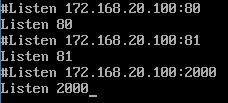















4 Comments
Dul bisa diganti pake domain teu ip na?
ReplyDeleteBisa us, tapi kosna ente kudu setting DNS Server
Deleteinstall bind hela nya?
Deleteheeh wa
ReplyDelete